
Здравствуйте. Перед тем, как приступить к уроку будет полезно посмотреть это видео:
Рисование клевера в Adobe Photoshop я начал в векторной графике, по причине того, что в отличие от растра, вектор можно растягивать, как душе угодно. Вообще для вектора предназначены такие рабочие инструменты, как Adobe Illustrator или Corel Draw, но если в Photoshop есть инструмент Pen «Перо», значит им можно пользоваться в Photoshop тоже, разве нет?
Первым этапом я для себя отметил контуры сердцевин будущих листьев клевера, для этого выбрал максимально яркий подходящий для этого цвет. Сам «перекрёсток» наоборот, затемнил.
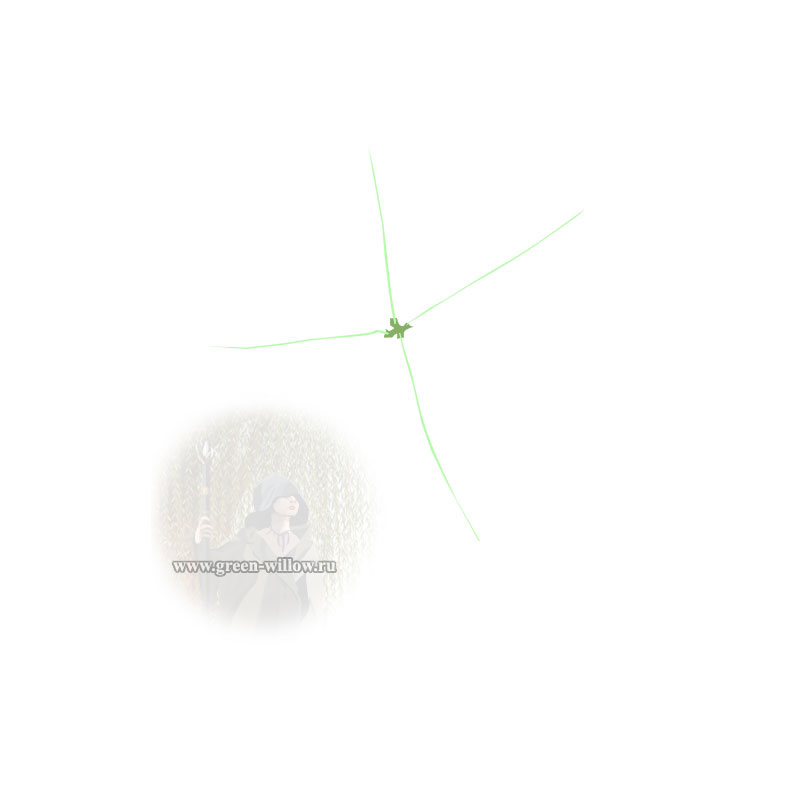
Следующий шаг – рисование контуров самих листьев. Здесь выбираем зелёный цвет схожий с цветом листа клевера. И рисуем «области».
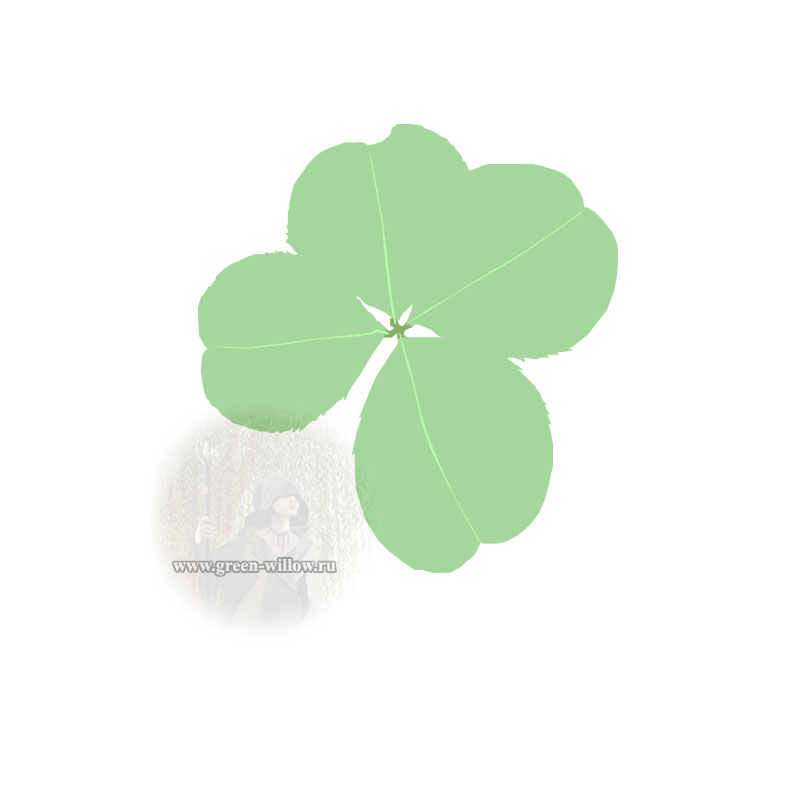
Как можно заметить, листья «слиплись», а потому было бы правильным их отсоединить друг от друга, затемнив внутренние области, оставив «свечение» по краям листов.
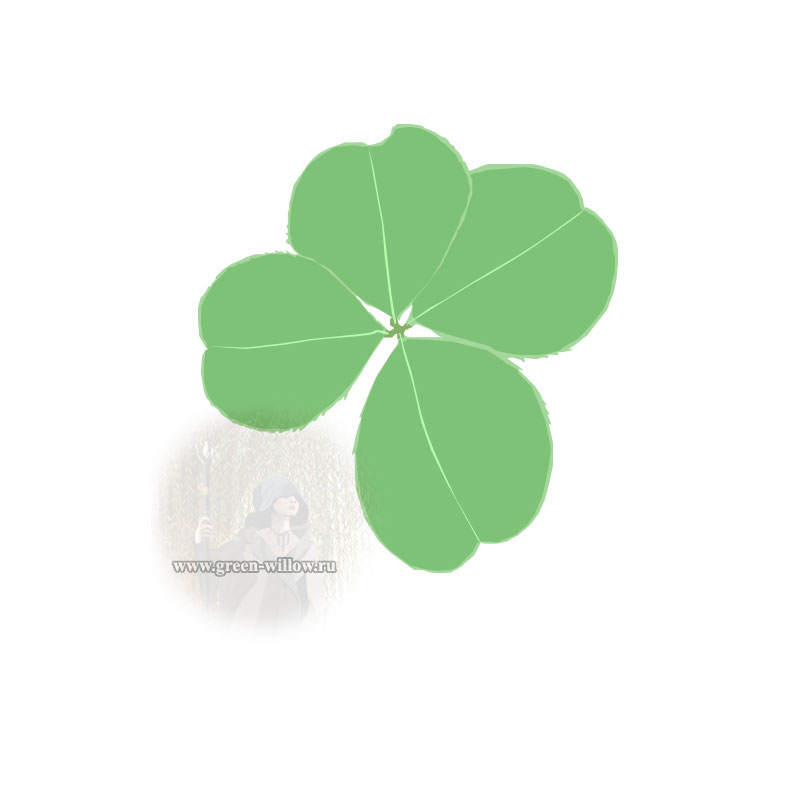
Теперь можно добавить тёмные вкрапления, тем самым придать узоры листьям.
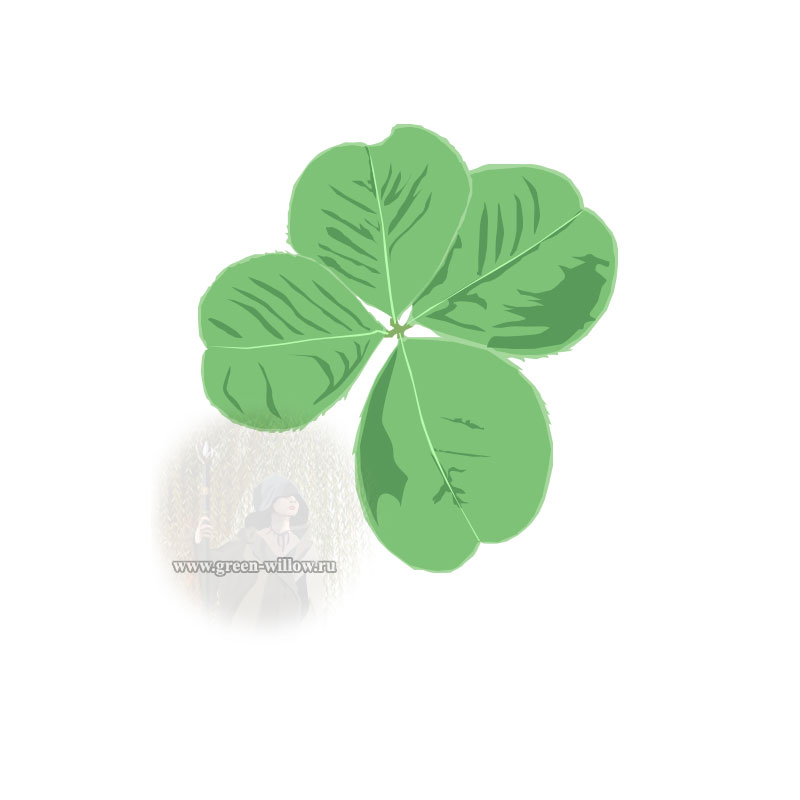
Далее добавляются светлые области, Ваши узоры не обязаны быть похожими на мои, Вы можете рисовать клевер так, как Вам видится, я видел его таким.

Последний штрих – стебель. Здесь тоже ничего сложного – зелёные контуры и осветление или затемнение с краёв.

Собственно на этом и завершается рисование листа клевера в Adobe Photoshop.






